Привет. В моей практике встречались случаи, когда неполадки компьютера были из-за оперативной памяти. Клиенты звонят с такой проблемой: выбивает синий экран, через раз загружается система. Пытаешься переустановить Windows — выходят ошибки.
В этой статье я расскажу, как проверить оперативную память на компьютере на работоспособность и выявить неисправный модуль.
Симптомы неисправности оперативной памяти
На неисправность оперативной памяти (RAM) указывают следующие признаки:
- Компьютер включается, но на экране нет изображения.
- Во время загрузки или работы системы вылетает синий экран с ошибками BSOD.
- Постоянные вылеты из программ, использующие интенсивно оперативную память: 3D приложения, игры, видеомонтаж и т.д.
- Во время установки Windows выходит ошибка.
Если периодически выскакивает синий экран во время работы или при загрузке системы, то это повод проверить оперативку на ошибки.
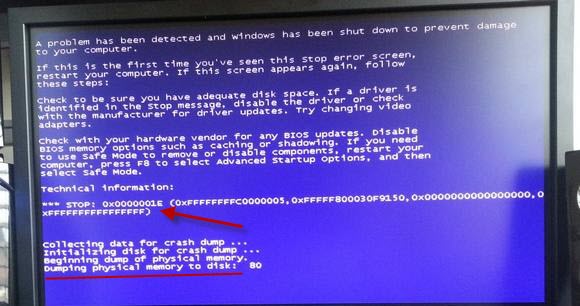
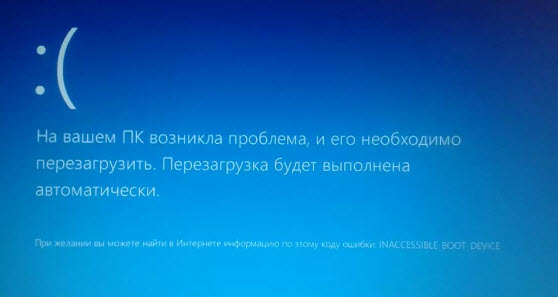
Как проверить оперативную память в Windows
У меня был случай, при установке Windows 7 на ноутбуке выходила ошибка 0х80070570. После проверки оперативной памяти выяснилось, что причиной была — неисправность одной из планок оперативки.
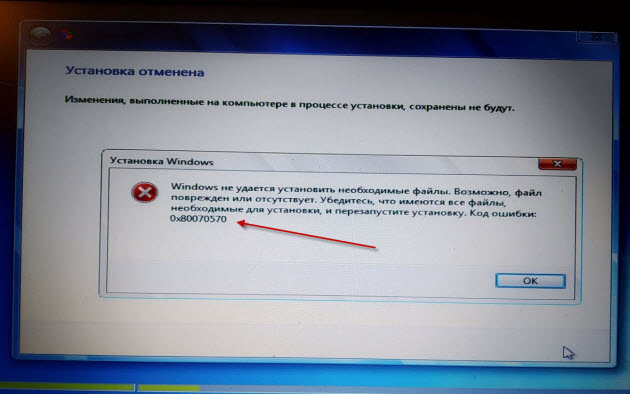
Как я выяснил неисправность оперативной памяти в ноутбуке читайте ниже в статье.
Вступайте в группу ВК — https://vk.com/ruslankomp Помогу решить проблему с вашим ПК или ноутбуком

Проверка оперативной памяти на работоспособность
В этой статье я опишу 4 способа:
- Диагностика средствами Windows — самый простой способ, который встроен в операционную систему.
- MemTest86 — нужно будет создать загрузочную флешку и запустить проверку в среде DOS. Можно использовать, если даже не загружается Windows.
- TestMem5 — проверка происходит в среде Windows, что наиболее подходит к реальным условиям использования компьютера.
- Тестер слотов материнки — проверка работоспособности разъемов оперативной памяти на материнской плате.
Способ 1. Диагностика средствами Windows
Чтобы запустить проверку оперативной памяти, достаточно воспользоваться средствами виндовс.
Для этого заходим в Пуск и в поле поиска вводим: оператив. Выходит список утилит, где выбираем Диагностика проблем оперативной памяти компьютера.
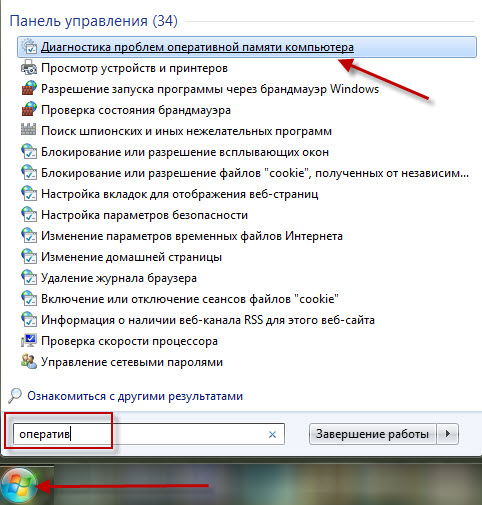
Или ещё вариант. Нажимаете Win+R
Как проверить оперативную память?

Введите в поле: mdsched, нажмите ок.
Откроется средство проверки памяти Windows. Выберите Выполнить перезагрузку и проверку.
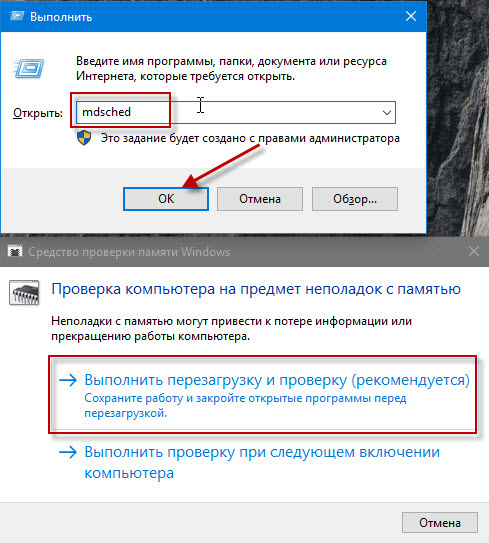
После чего компьютер перезагрузится и запуститься диагностика оперативной памяти. По прошествии двух проходов, если неполадки не найдены, то значит все ок.
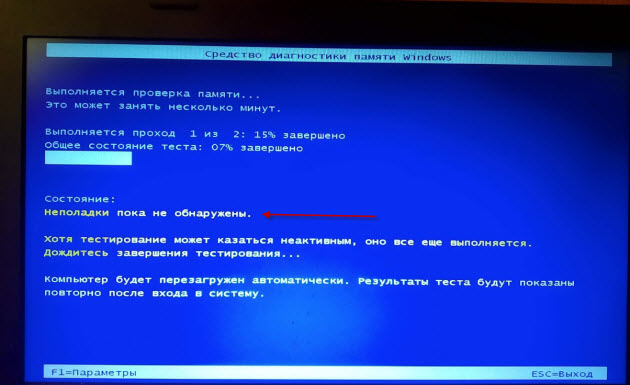
Если же появится надпись: обнаружены проблемы оборудования, то значит оперативная память с ошибками.

Способ 2. Диагностика MemTest86
Чтобы проверить оперативную память на ошибки программой MemTest86, нужно создать загрузочную флешку.
Эта программа запускается с загрузочной флешки в среде DOS. Поэтому можно использовать на компьютере без установленной Windows или есть проблемы с загрузкой системы.
Итак, скачайте memtest с официального сайта — http://www.memtest.org/
Найдите файл для закачки, как показано на рисунке ниже.
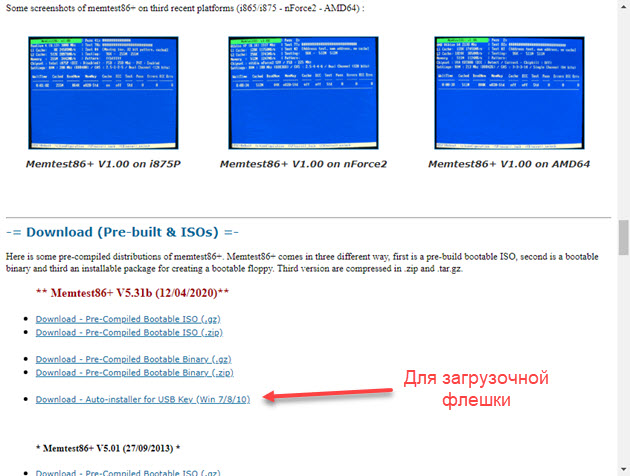
После распакуйте архив, вставьте usb флешку и запустите MemTest86+USB Installer.
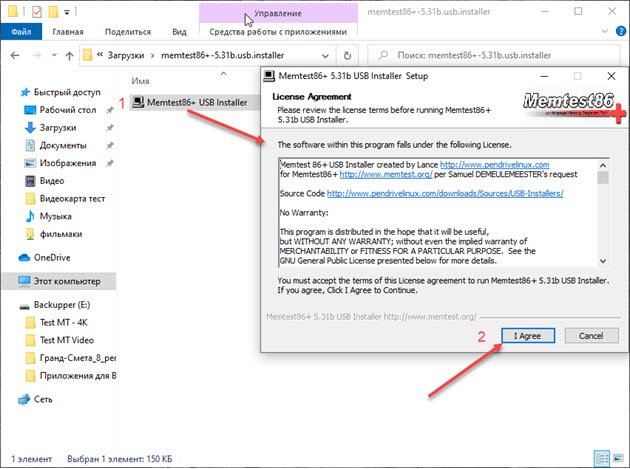
Выберите флешку, поставьте галочку, напротив — We will format E: as Fat32 и нажмите Create.
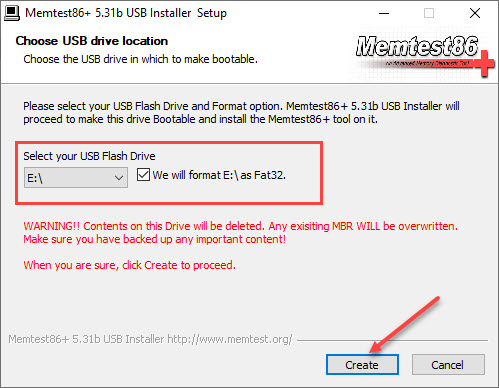
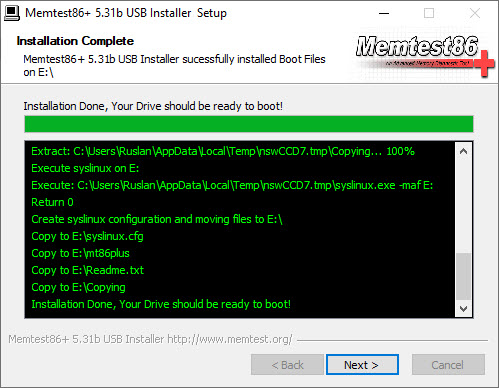
После записи программы, перезагружаем компьютер и загружаемся с флешки.
В зависимости от материнской платы или модели ноутбука, меню загрузки вызывается клавишей F8, F9, F11, F12.
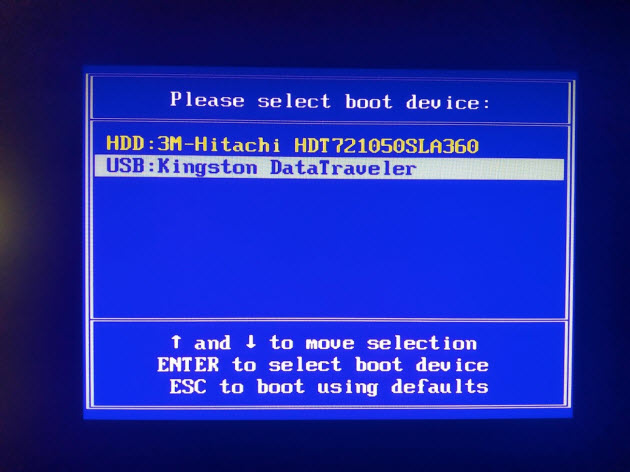
Или поменяйте приоритет загрузки с USB носителя в BIOSе материнской платы. Чтобы войти в BIOS на ноутбуке — это делается клавишей F2, на ПК — Del (Delete).
Важно! Соответствующую клавишу нужно нажимать быстро несколько раз, сразу после включения компьютера или в момент перезагрузки компьютера, как только потух монитор.
После загрузки с флешки проверка оперативной памяти начнется автоматически.
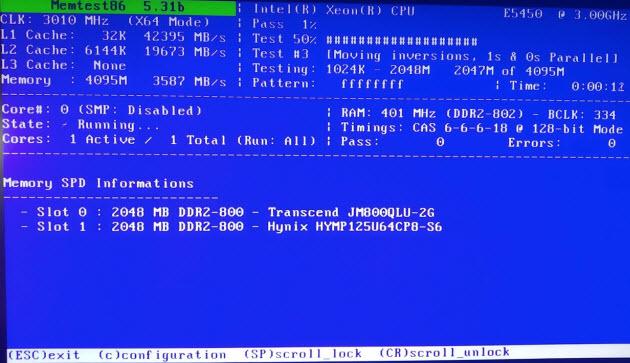
Если обнаружатся ошибки, то это будет выглядеть, как на картинке ниже.
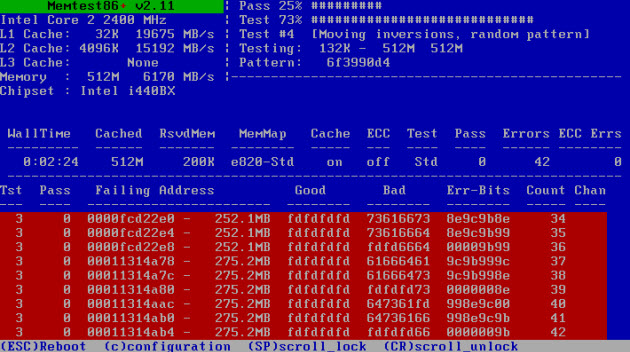
Если ваш компьютер современный поддерживает загрузку UEFI, то можете использовать другую версию Memtest86.
Скачиваем архив, извлекаем содержимое, вставляем флешку в компьютер.
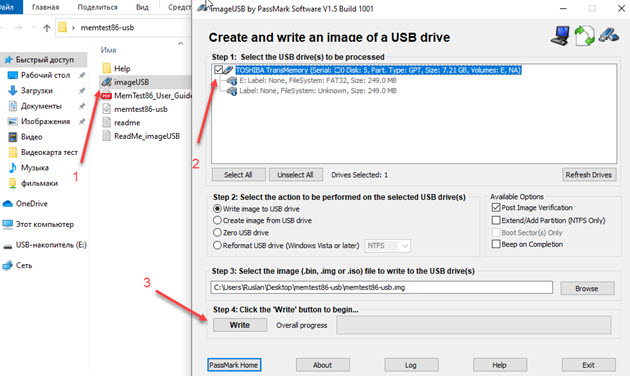
- Запускаем файл imageUSB.exe.
- Ставим галку напротив флешки, на которую запишется программа.
- Нажимаем Write.
Процесс занимает считанные минуты. Все, образ готов.

Также перезагружаем компьютер и выбираем загрузку с USB носителя.
После загрузки флешки, нажмите Config.

Запустите тест нажав кнопку Start test.
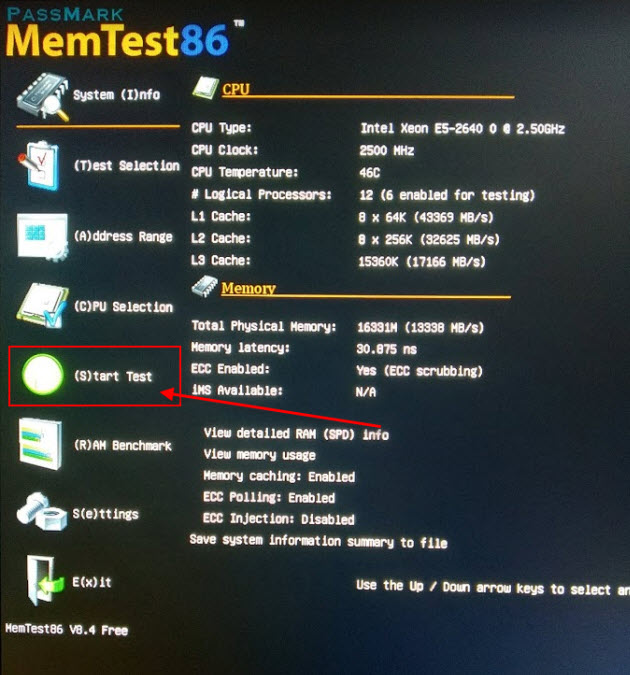
Достаточно пройти минимум 5–10 циклов проверки, чтобы выявить ошибки оперативной памяти.
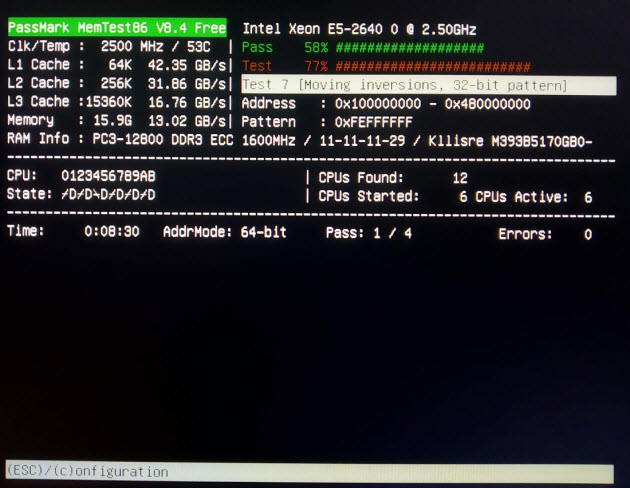
Если ошибки будут найдены, то информация будет отображаться в строке Errors: 0. Соответственно вместо 0, будет другая цифра с количеством ошибок.
Способ 3. Диагностика программой TestMem5
Программа для тестирования оперативной памяти в среде Windows — скачать здесь.
Тут все просто. Скачивайте, распаковывайте архив и запускаете программу в режиме администратора.
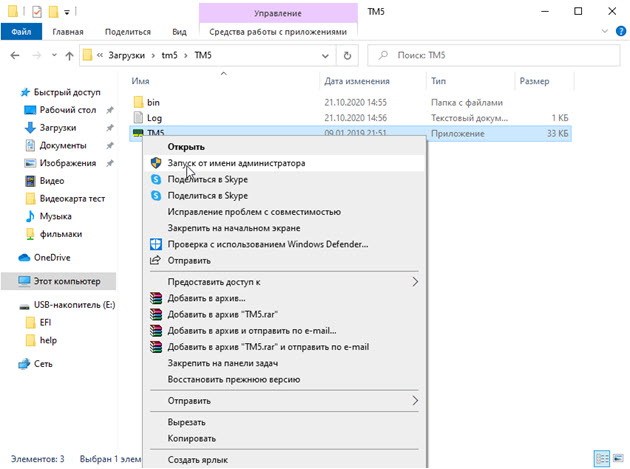
Слева в окне программы выводится:
- наименование процессора;
- тип процессора;
- частота процессора;
- количество ядер х2 х4 и т.д;
- поддерживаемые режимы SSE.
В правой части программы указывается состояние системной памяти — сколько есть в наличии и сколько занято программой.
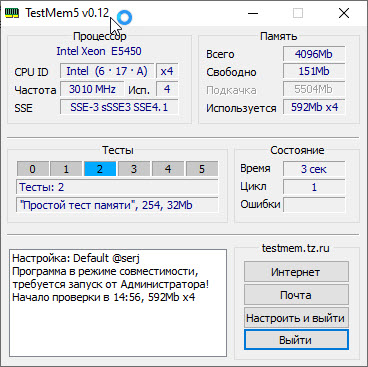
В середине слева показывается ход тестирования. При обнаружении сбоя ячейки 0-5 меняют цвет на красный и количество сбоев выполнения тестов выводится в разделе ошибки справа.
Способ 4. Диагностика разъемов на материнке с помощью тестера
Порой проблемы бывают связанные с разъемом оперативной памяти в материнской плате.
Для определения работоспособности слота материнки поможет специальный тестер DDR2 / DDR3 — купить здесь.
Вставляете тестер в разъем оперативной памяти и нажмите на кнопку тестера. Если все светодиоды включены и яркость у всех одинаковая, сигнал в порядке, нет никаких проблем.
Если какой-то светодиод не светится или слабо светится, то это говорит на наличие проблем в цепи материнской платы. В таком случае рекомендуется заменить материнскую плату.

Как определить неисправный модуль оперативной памяти
Если в компьютере одна планка, то очевидно, что в ней проблема — ее нужно заменить.
Если в компьютере две или четыре планок оперативной памяти, то нужно протестировать каждую по очереди. Для этого оставьте одну планку оперативной памяти и запускайте диагностику заново.
Как только тест покажет проблемы, значит диагностируемая планка, однозначно подлежит замене.
Или можно сделать так:
- Протестировать четыре планки.
- Если есть ошибки, оставить 2 планки, а 2 планки вытащить.
- Если ошибок нет, то значит эти планки исправные вытаскиваем и вставляем оставшиеся по одной.
- Или если на первых двух появились ошибки, то вынимаем одну и снова тестируем, до выявления неисправного модуля.
Таким образом можно выявить какая планка не рабочая.
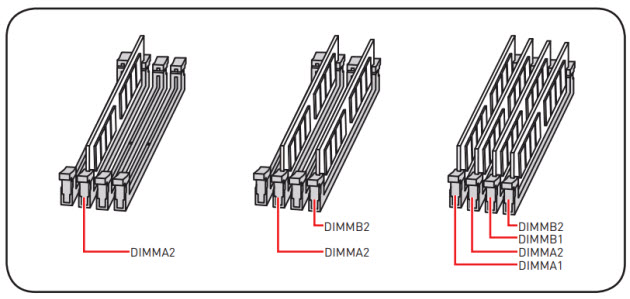
Важно! Планки оперативной памяти отсоединяйте и подключайте только на выключенном компьютере.
Что делать с неисправным модулем памяти?
Причиной сбоя оперативной памяти могут быть:
- Окисление контактов планки.
- Разгон частоты оперативной памяти.
- Выход из строя чипов или контроллера памяти.
При окислении контактов оперативной памяти — нужно вынуть планку из слота материнской платы и почистить контакты стеркой.

Если вы разгоняли частоту оперативной памяти в биосе, то значит верните настройки Bios по умолчанию или снизьте частоту до оптимальной. Я думаю описывать, как это делать в этой статье нет смысла, если вы разгоняли частоту, то и знаете как снизить.
И последняя причина сбоя оперативки — выход из строя чипов памяти. В этом случае выход только один — замена на другую планку с подходящими характеристиками.
На этом у меня все. Если вам нужна диагностика, чистка компьютера или ноутбука вступайте в группу ВК — https://vk.com/ruslankomp и оставьте заявку на консультацию.

2 комментариев к статье “ Как проверить работоспособность оперативной памяти на компьютере или ноутбуке ”
Михаил :
Спасибо Руслан. Благодаря вашей статье выявил неисправность одной из планок оперативки. После замены плашки глюки и вылеты синего экрана прекратились.
Татьяна :
Во-первых, спасибо. Во-вторых, у меня реально проблематичная ситуация, Win10, который при загрузке выдает грустный смайлик)), и с загрузочных флэшек UEFI не грузиться, снова выдает эту ошибку. Решила проверить память другим способом, сразу в карьер в обход системы так сказать, попала на вашу статью. А вот файл пришлось ставить последний из предложенных сайтом.
Предварительно запустила под Fat32, но все настолько мелко и занимает только вверху дисплея, что дополнительные клавиши типа Esc, F1 и т.д. почти не видно. Можно ли вносить правки, если будут ошибки? И есть ли конкретная ссылка на более старый exe? Может быть он будет выглядеть нормально, исходя из разрешения экрана?
Источник: ruslankomp.ru
Как проверить оперативную память на ошибки
Основная память является одной из самых важных частей компьютера и тесно связана с центральным процессором. Он хранит фактические данные запущенных приложений и является первым, к чему имеет доступ процессор. Сбои в рабочей памяти немедленно приводят к нарушению работы системы.
Но что делать, если причиной предполагаемой ошибки является оперативная память, и как определить, виновата ли оперативная память?
Как проверить оперативную память на ошибки
Основные симптомы ошибок оперативной памяти
Обнаружить ошибки оперативной памяти довольно сложно. Основные симптомы неисправностей можно легко отследить по многим другим компонентам нашего компьютера — например, долгое время загрузки, потеря файлов или нестабильная работа системы могут быть легко отнесены к неисправности жесткого диска или перегреву компонентов.
Однако некоторые ошибки особенно связаны с оперативной памятью. К ним относятся синий экран смерти (BSOD) и ненормальные звуковые сигналы материнской платы (короткие или длинные). В последнем случае внутренний BIOS подает сигнал тревоги, а длительность звукового сигнала указывает на тип возникшей ошибки.
Значение сигналов тревоги материнской платы варьируется от производителя к производителю. Например, таблица аварийных сигналов на материнских платах Dell выглядит следующим образом (цифры — количество аварийных сигналов, тире — пауза между ними).
Таблица аварийных сигналов Dell BIOS

Однако ошибки BIOS обычно возникают только тогда, когда что-то действительно критично, поэтому потенциально опасные и нестабильные компоненты не могут быть обнаружены до появления первых проблем. В этом случае стоит прибегнуть к программным инструментам для диагностики памяти.
Проверка оперативной памяти с помощью средства диагностики памяти в Windows 10
Среди инструментов Windows вы найдете специальное решение для проверки памяти RAM — «Windows Memory Checker». С помощью этого инструмента вы можете получить краткий обзор ошибок в компонентах памяти Windows, установленных на вашем ПК.
Возможно вам будет интересно: Яркость экрана на ноутбуке
Принцип работы этого инструмента очень прост — система мгновенно записывает и считывает данные из файловой системы в память и повторяет этот процесс несколько раз. Если в работе карты действительно есть ошибки, их можно легко обнаружить, если процедура тестирования не удалась.
Инструмент тестирования памяти Windows 10
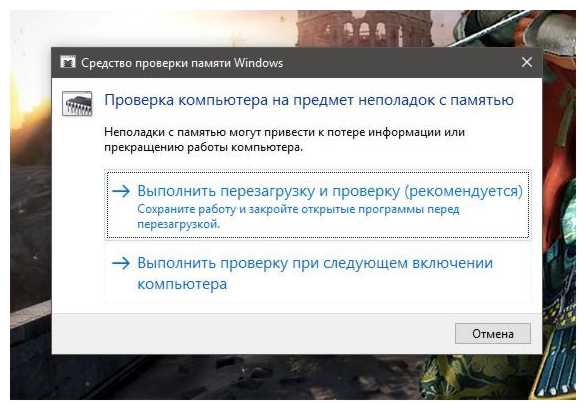
Выполните следующие шаги для использования этого дополнения:
1. Откройте меню «Поиск«, найдите инструмент «Windows Memory Checker» и запустите его или нажмите комбинацию горячих клавиш Win+R, введите в новом окне иконку «mdsched» и нажмите «OK«.
2. Дождитесь появления окна инструмента. Выберите подходящий из двух вариантов: «Перезагрузить и запустить тест» — немедленно перезагружает систему и выполняет диагностику, «Запустить тест при следующей загрузке компьютера» — создает отложенное задание (тест выполняется после ручной перезагрузки компьютера).
3. В обоих случаях после перезапуска отображается интерфейс, указывающий на статус теста. Дождитесь окончания теста и ни в коем случае не прерывайте его, так как это может привести к дальнейшим проблемам в системе.
При выполнении теста можно также использовать расширенные настройки. Во время теста просто нажмите клавишу F1, чтобы перейти в соответствующее меню. Настраиваемые параметры включают:
- Тип теста — одиночный, нормальный или широкий.
- Включите или отключите использование буферизации.
- Количество успешных тестов — до 15. Эта настройка полезна, если ожидаются сбои памяти в течение длительного периода времени.
После завершения теста компьютер возвращается к нормальному запуску системы. Результаты тестирования отображаются в уведомлении при запуске Windows. Если это не так, вызовите инструмент «Показать события» Средство просмотра событий Windows 10
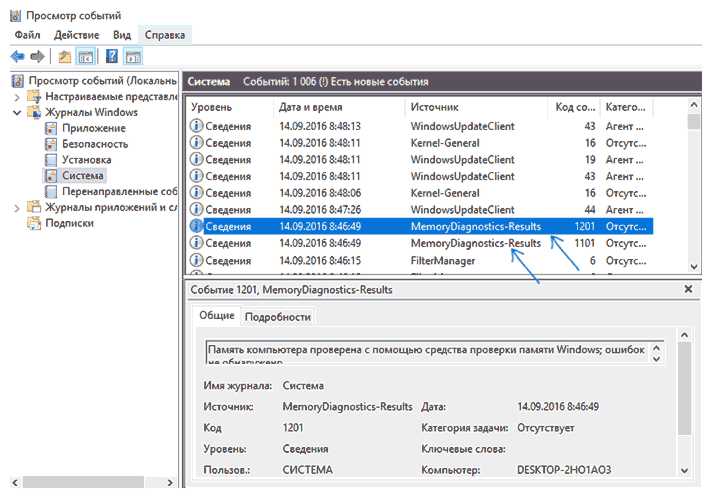
- Найдите и запустите инструмент, введя его название в меню Поиск.
- В окне программы перейдем к левой панели. Откройте вкладки «Журналы Windows» и «Система«.
- В списке новых событий вы найдете результаты сканирования: Они помечены как «MemoryDiagnostics-Results» на вкладке «Sources«. В нижней части окна появится сообщение, например, «Память компьютера проверена с помощью проверки памяти Windows: ошибок не обнаружено».
Возможно вам будет интересно: Как сбросить настройки сети телефона
Тестирование оперативной памяти с помощью Memtest86+
Стандартная утилита Microsoft позволяет проводить диагностику памяти, но некоторые ее функции могут сильно раздражать пользователей, например, чрезвычайно короткие отчеты и тестовые настройки. В этом случае могут помочь аналоги сторонних производителей. Давайте рассмотрим самую популярную и простую в использовании версию программы PassMark.
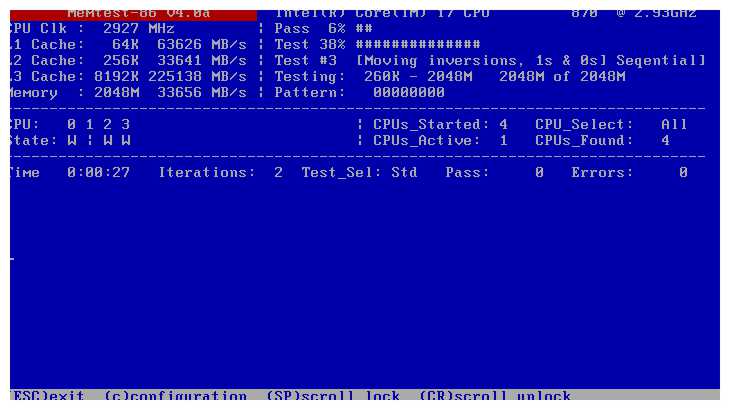
Memtest86+ является абсолютным лидером среди этих программ, и вы можете использовать его без всяких сомнений. Программа представляет собой автономный диагностический инструмент, не требующий установки Windows. Это отличное решение для проверки возможных ошибок в новых и старых системах.
Вам нужен внешний носитель информации, CD/DVD или флэш-память. Необходимо выполнить несколько шагов по установке.
Установка CD/DVD
Если вы используете компакт-диски, мы загрузим ISO-образ программного обеспечения. Его необходимо установить с помощью стандартных средств Windows или сторонней программы записи. В качестве примера возьмем небольшое устройство для записи компакт-дисков:
Windows 10 Small CD Burner.
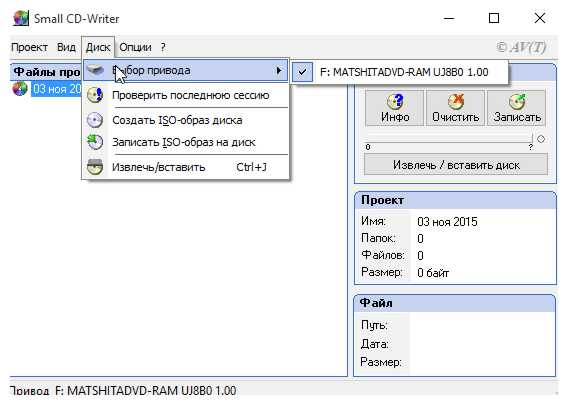
Вставьте используемый диск и откройте программу. Если диск не пуст, нажмите «Стереть» в правой части экрана.
На верхней панели выберите Запись диска и Образ ISO на диск. Введите путь к загруженному ISO-файлу и начните запись.
Установка флэш-накопителя (альтернатива)
Если вы используете USB-носитель, распакуйте загруженный архив с помощью подходящего инструмента (например, 7-zip) и запустите файл установки, например, «Memtest86+ USB Installer.exe«.
В новом окне введите путь к флэш-накопителю и активируйте опцию «Format as Fat32«. Все данные на диске будут безвозвратно удалены. Поэтому перед началом работы скопируйте все необходимые файлы с флэш-накопителя в безопасное место.
Установочный файл Memtest86+
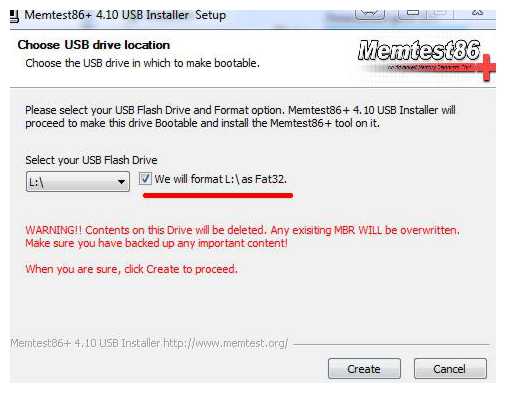
После выбора нужных настроек нажмите кнопку «Создать» и дождитесь окончания установки.
После загрузки системы с одного из наших носителей запустите программу через BIOS, указав при запуске компьютера наш диск. Процесс загрузки может отличаться от системы к системе, но по сути он одинаков.
Возможно вам будет интересно: Как сделать постоянный IP адрес
Как проверить оперативную память на ошибки с помощью Memtest
Как только Memtest запускается, он автоматически начинает тестирование — нам остается дождаться окончания процесса или проверить его, изменив конфигурацию (доступна при нажатии клавиши «c»).
По умолчанию программное обеспечение выполняет 9 циклов тестирования для каждой матрицы ОЗУ, поэтому процесс может занять много времени — около восьми часов для каждой матрицы. Вы можете следить за ходом работы в правом верхнем углу экрана:
- Первая строка показывает ход выполнения всего теста оперативной памяти.
- Второй показывает ход выполнения текущего теста.
- Третье число — номер текущего цикла.
На средней вкладке отображается информация о тесте — вкладки «Прошел» и «Не прошел» показывают количество пройденных циклов и количество неудач.
В каждом случае в конце теста выводится короткое сообщение в виде
Количество ошибок отображаются словом «errors» — если значение равно нулю, то результат «no», в противном случае посмотрите на цифры.
Проблемы с оперативной памятью также указывают на остановку во время теста или ошибки (выделены красным цветом).
Что делать при обнаружении ошибок оперативной памяти?
Если вы получите сообщение об ошибке, обнаруженное любым из вышеперечисленных инструментов, это означает, что оперативная память действительно серьезно повреждена. В случае серьезных повреждений восстановить микросхемы, к сожалению, невозможно, но есть несколько универсальных способов устранения проблем на физическом уровне.
В случае поломки рекомендуется сначала разобрать и очистить компьютер от пыли, чтобы убедиться, что все компоненты правильно закреплены и не имеют физических деформаций. Стоит уделить пристальное внимание очистке как самих микросхем оперативной памяти, так и соответствующих разъемов на материнской плате. Микросхемы ОЗУ лучше всего чистить с помощью резинки — после чистки протрите сами контакты и удалите остатки резины.

Если планки ОЗУ повреждены каким-либо образом (царапины, сколы или даже трещины), ремонт невозможен. Единственным решением в таком случае является замена оперативной памяти — либо самостоятельно, либо в сервисном центре, который занимается заменой оперативной памяти.
Источник: setiwik.ru
Пошаговая инструкция к программе Memtest86. Тестирование оперативной памяти компьютера/ноутбука.


Самым надежным вариантом тестирования оперативной памяти является программа MemTest86+.
Нам необходимо записать утилиту Memtest86 на DVD диск либо флешку или создать загрузочную флешку , в состав которой входит данная программа. Читаем статью “ Как создать мультизагрузочную флешку “, следуем пошаговой инструкции. После того как создана загрузочная флешка производим загрузку с неё, обычно для этого я использую “горячие клавиши” F8, F12, F11, Esc+клавиша отвечающая за быструю загрузку, в зависимости от модели мат. платы на компьютере/ноутбуке. После загрузки видим окно:

Заходим в дополнительные утилиты и выбираем Memtest86. Если все прошло успешно видим такую картинку:

После запуска программа будет проверять вашу оперативную память бесконечно, пока вы её не остановите клавишей ESC. Проверять можно как все модули памяти сразу, так и по одной. Проверяя все модули памяти, программа не скажет на какой именно ошибки, так что если есть ошибки, проверяйте лучше по одному модулю. Для проверки лучше сделать несколько циклов. А для максимального эффекта, лучше поставить проверку на ночь . Поле Pass означает количество проделанных циклов. Если у вас будут ошибки в памяти (колонка Error), вы увидите следующее:

Исправить оперативную память при наличии ошибок в программе невозможно. Это не как в жестком диске затереть битые сектора. Я рекомендую вот что:
Самое распространённое – это выход из строя модуля оперативной памяти. Тестируем по одному модулю. Сначала этот модуль ставим в слот под оперативную память №1.

Тестируем,смотрим результат. Если ошибки есть как показано на рис. выше (там где выделено красным в программе Memtest), то ставим этот модуль слот под оперативную память №2. Тестируем,смотрим результат. Если ничего не изменилось,то модуль неисправен и подлежит замене. Меняем или ставим другой модуль памяти,тестируем. Если модуль памяти исправен,по окончанию теста в видим следующее:

Бывает что неисправен слот для оперативной памяти на мат. плате. В этом случае подключаем модуль в другой свободный слот, далее рассматриваем целесообразность работы компьютера в данной конфигурации с неисправным слотом под оперативную память, целесообразность замены материнской платы, а может вас и так всё устроит, и объёма памяти вам будет достаточно.
В программе — 9 тестов:
Test 0 — [Address test, walking ones, no cache] – тестирования для выяснения проблем в адресе памяти.
Test 1 — [Addresstest, ownaddress] – глубокий тест для выявления ошибок в адресационной прописки памяти
Test 2 — [Movinginversions, oneszeros] – Выявление скрытых ошибок в оперативной памяти с помощью буферизации и кеша.
Test 9 — [Bit fade test, 90 min, 2 patterns] – Тест может быть включен вручную. Он записывает адреса в памяти, после чего уходит в сон на 1.5 часа. После выхода из сна, сверяет биты в адресах, на схожесть. Клавишей C для ручного запуска. Тест требует около 3х часов времени.
Теперь вы увидели как проводится тестирование оперативной памяти, как восстановить её работоспособность самостоятельно и проверить с помощью программы Memtest86 с приведенной инструкцией.
Источник: it88.ru